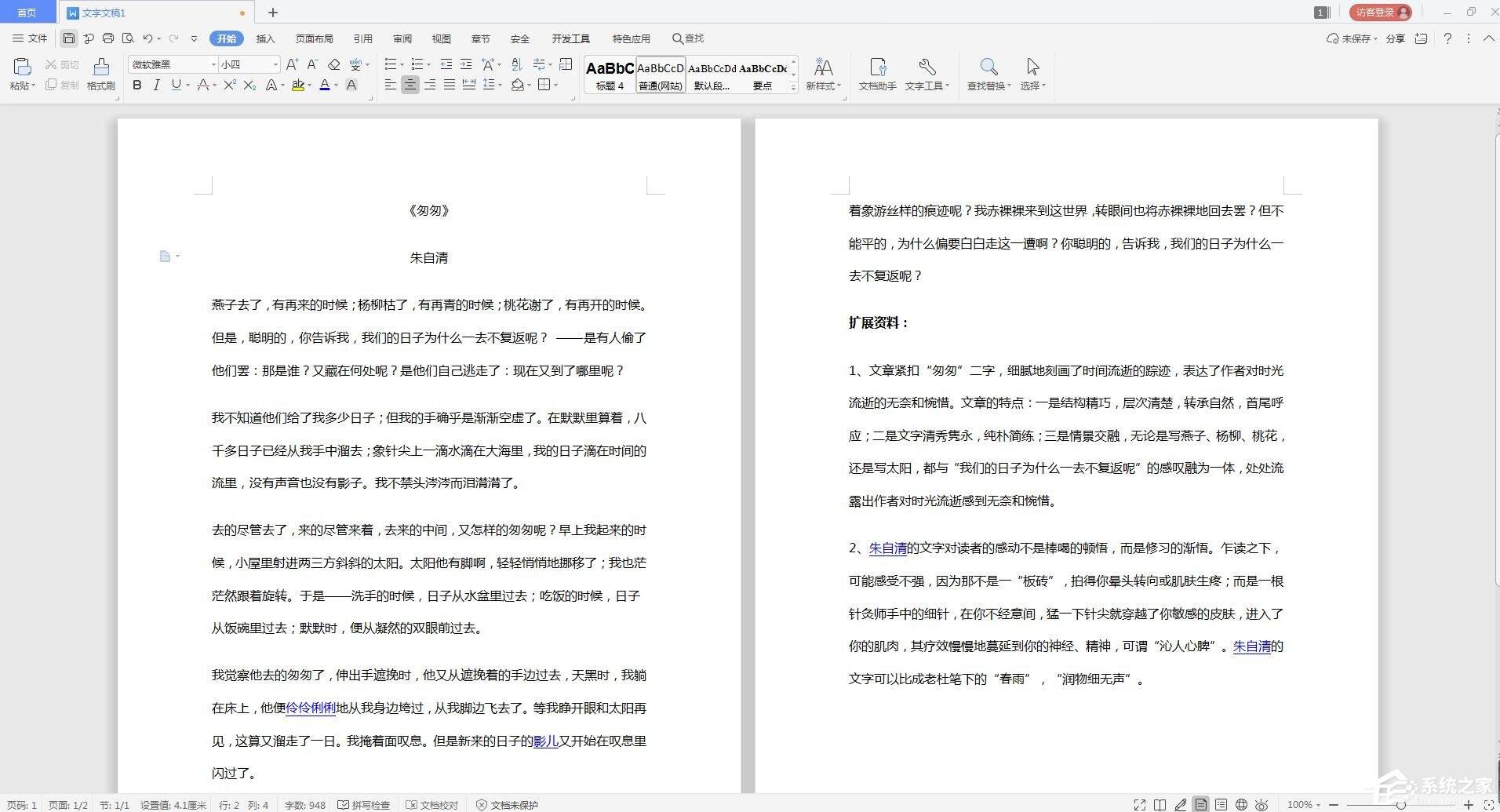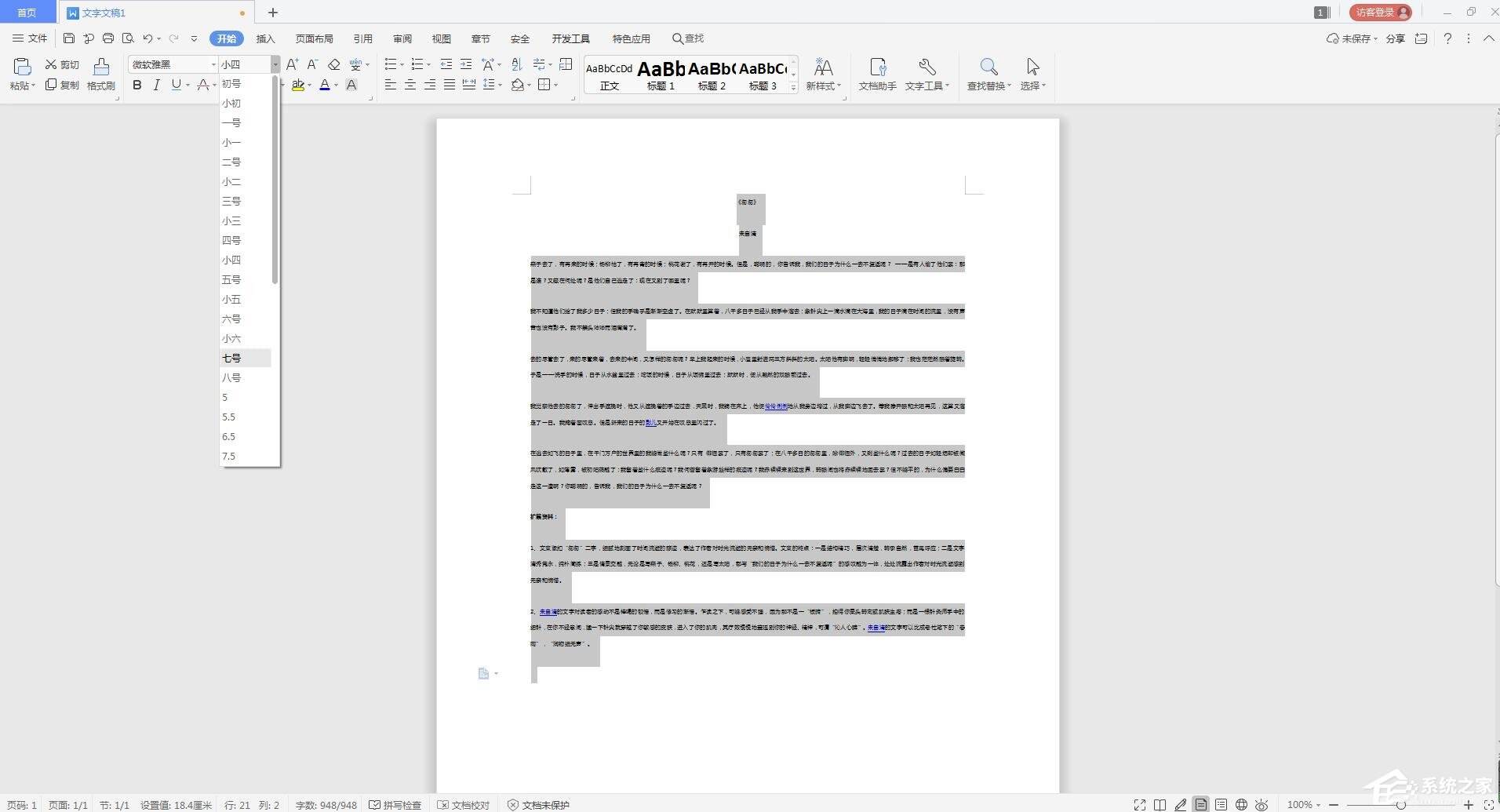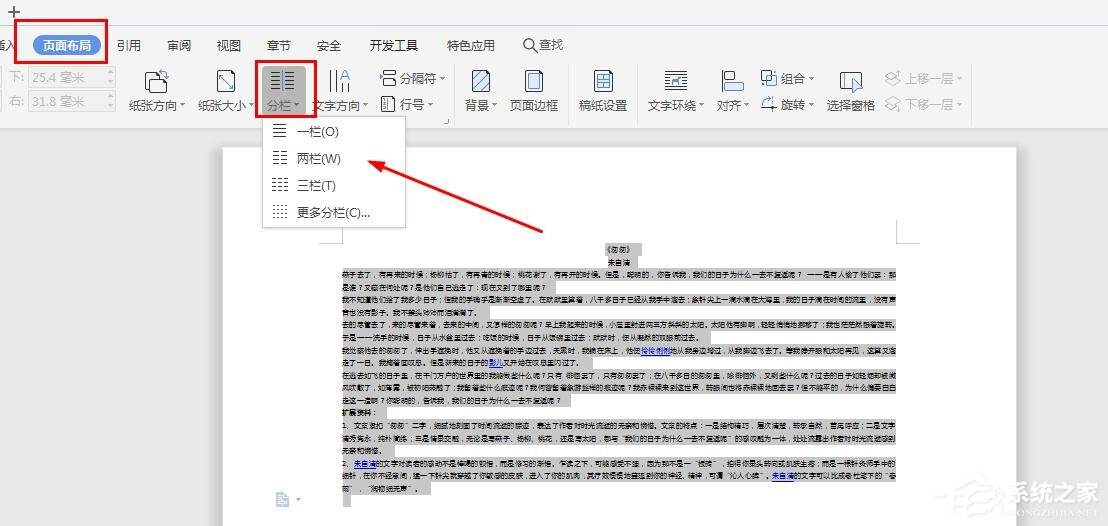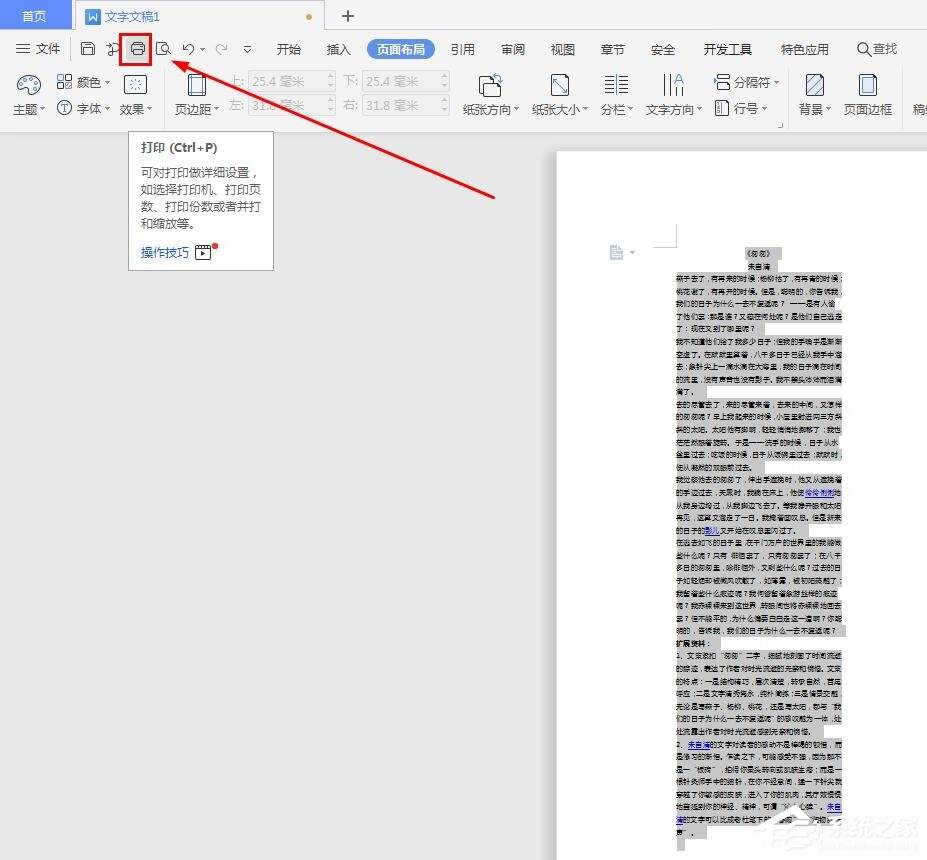wps长篇文档如何缩印?wps长篇文档缩印的操作步骤
办公教程导读
收集整理了【wps长篇文档如何缩印?wps长篇文档缩印的操作步骤】办公软件教程,小编现在分享给大家,供广大互联网技能从业者学习和参考。文章包含264字,纯文字阅读大概需要1分钟。
办公教程内容图文
2、按住Ctrl+A将文本内容全选,然后字体设置为宋体,字号设置为七号,这样打印出来的效果最好。
3、设置之后字已经非常小了,但是间隔太大,此时应在全选模式下,点击鼠标右键,点击段落。
4、段落点击进去之后,把行距设置为最小值,设置值设置为0磅,然后点击确定。
5、然后点击左上角的页面布局,选择分栏,一般分为三栏或四栏为最佳,四栏的话点击更多分栏。
6、然后就基本完成了,一篇一千多字的论文就已经被我缩印成一小段了。
7、最后选择打印就OK啦,打印出来效果妥妥的。
以上是为您收集整理的【wps长篇文档如何缩印?wps长篇文档缩印的操作步骤】办公软件教程的全部内容,希望文章能够帮你了解办公软件教程wps长篇文档如何缩印?wps长篇文档缩印的操作步骤。
如果觉得办公软件教程内容还不错,欢迎将网站推荐给好友。